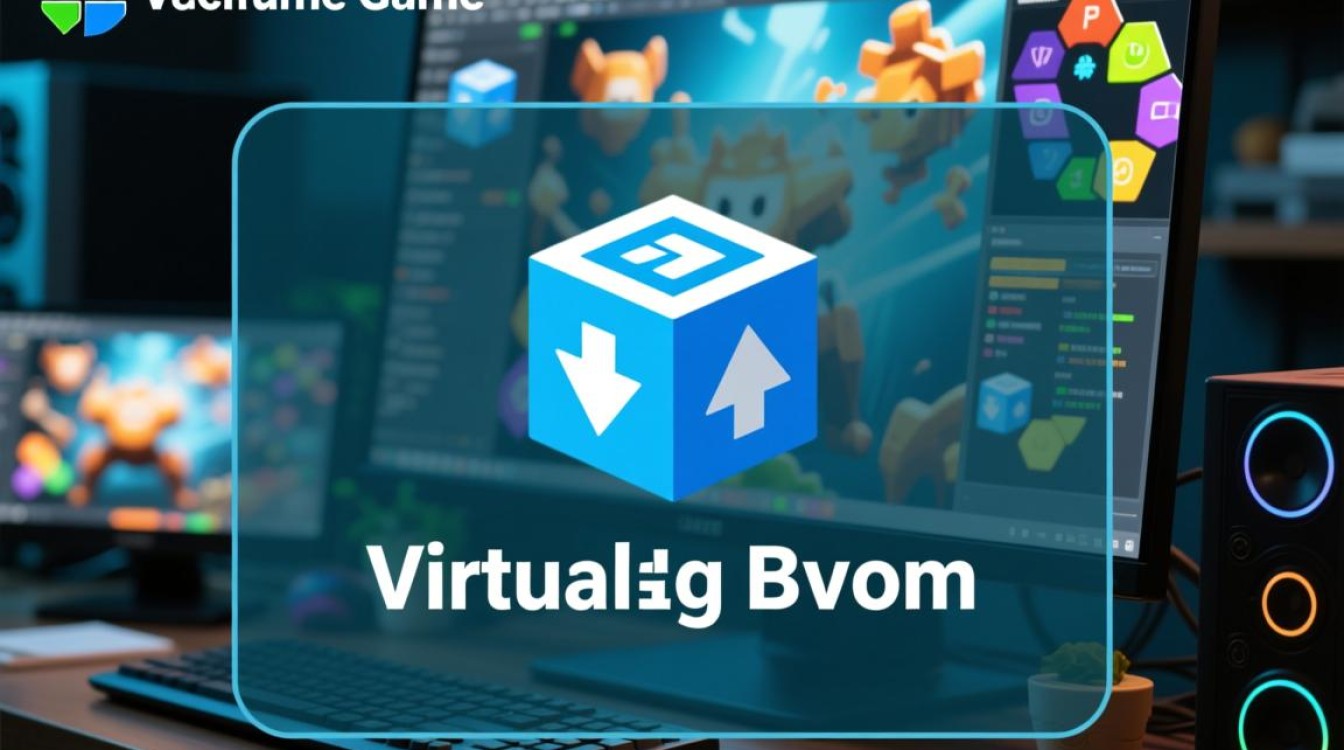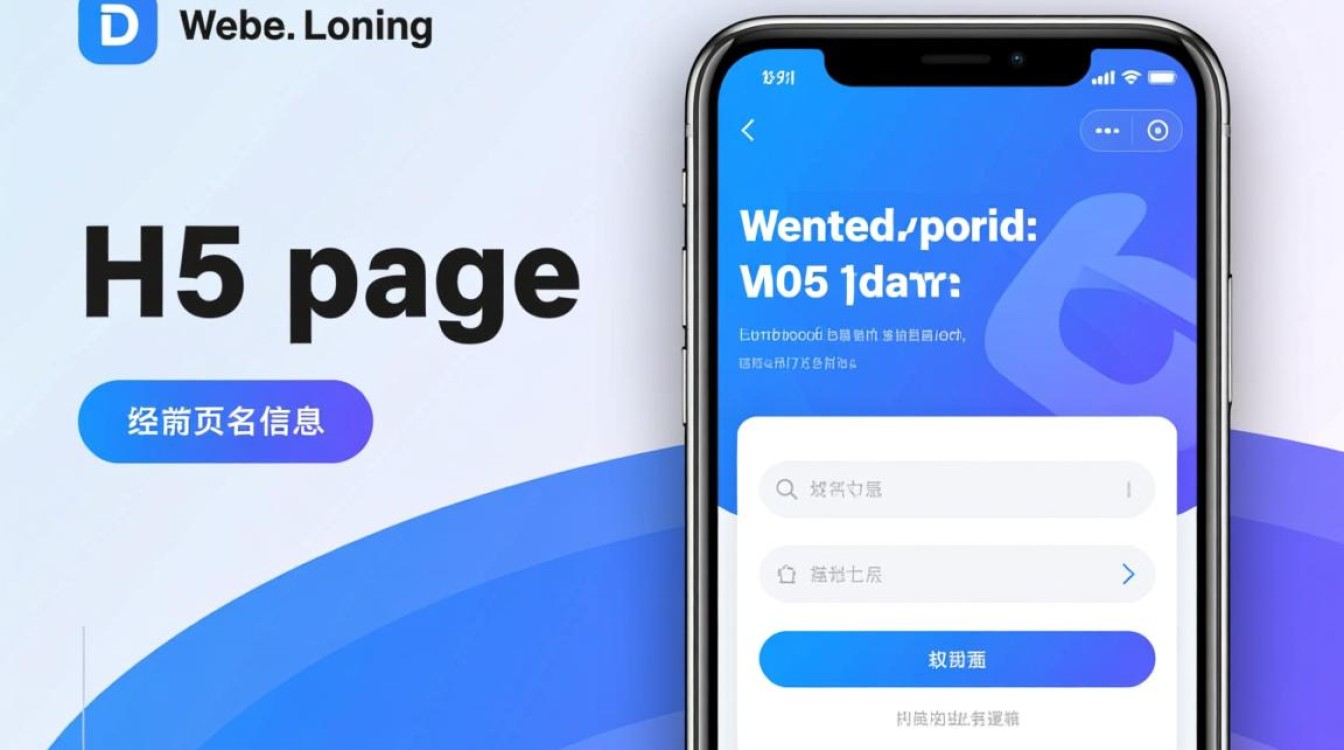VirtualBox作为一款免费且功能强大的虚拟化软件,广泛应用于开发测试、学习环境和跨平台操作体验,许多用户在使用过程中都会遇到虚拟机运行缓慢的问题,表现为系统卡顿、程序响应迟缓、文件传输速度低下等,严重影响使用体验,本文将从硬件配置、系统优化、VirtualBox设置及高级技巧四个维度,详细分析导致VirtualBox虚拟机运行缓慢的原因及解决方案,帮助用户提升虚拟机性能。
硬件配置:性能优化的基础
硬件是虚拟机运行的物理基础,配置不足或分配不当是导致虚拟机缓慢的首要因素,在创建虚拟机前,需合理规划宿主机的资源分配。
物理内存分配
内存是影响虚拟机性能最关键的因素,VirtualBox通过动态内存分配技术,允许虚拟机根据需求使用宿主机内存,但分配过少会导致系统频繁使用虚拟内存(硬盘空间),造成严重卡顿,建议为虚拟机分配至少宿主机物理内存的25%-50%,例如宿主机有16GB内存,可分配4-8GB给虚拟机,可通过VirtualBox管理器的“系统”->“主板”->“基础内存”进行调整,同时勾选“启用内存 ballooning”以实现动态管理。
CPU资源分配
CPU核心数不足会直接影响虚拟机的多任务处理能力,建议为虚拟机分配至少2个CPU核心,若宿主机为多核处理器(如8核以上),可分配4-6个核心以提升性能,在“系统”->“处理器”中,可通过拖动滑块调整CPU数量,并确保“启用PAE/NX”和“启用嵌套虚拟化”选项已开启(后者对需要运行虚拟机嵌套的场景尤为重要)。
硬盘存储性能
虚拟机硬盘文件类型和存储位置对性能影响显著,默认的VDI(VirtualBox Disk Image)文件支持动态扩展和固定大小两种格式,其中固定大小格式(动态分配会导致性能碎片化)的读写速度更快,建议将虚拟机硬盘文件存储在SSD固态硬盘上,而非传统的机械硬盘(HDD),可大幅提升磁盘I/O性能,若必须使用HDD,应确保硬盘有足够的剩余空间(建议至少保留20%空闲空间),避免因磁盘碎片化导致速度下降。
硬件配置建议参考表
| 配置项 | 基础要求 | 推荐配置 | 说明 |
|---|---|---|---|
| 物理内存 | 宿主机的25% | 宿主机的50% | 避免虚拟机过度使用虚拟内存 |
| CPU核心数 | 2核 | 4-6核 | 根据宿主机核心数灵活分配,多任务场景需增加核心 |
| 硬盘类型 | 动态VDI | 固定大小VDI | 固定大小格式减少磁盘碎片,SSD存储优先于HDD |
| 硬盘空间 | 系统需求的2倍 | 系统需求的3倍 | 预留足够空间避免磁盘满载,影响性能 |
系统与软件优化:减少资源占用
虚拟机操作系统本身的设置及软件安装情况,也会显著影响运行速度。
关闭无用自启动程序
虚拟机启动时加载过多自启动程序会占用大量CPU和内存资源,可通过任务管理器(Windows)或活动监视器(macOS/Linux)查看并禁用不必要的开机启动项,在Windows中,可通过“任务管理器”->“启动”选项卡禁用非必要程序;Linux系统中,可使用systemctl disable命令管理服务。
调整视觉效果与系统服务
Windows系统的动画效果、主题等会消耗额外资源,建议在“系统属性”->“高级”->“性能设置”中选择“调整为最佳性能”,关闭所有视觉效果,对于Linux系统,选择轻量级桌面环境(如XFCE、LXQt)而非GNOME或KDE,可显著降低资源占用。
安装VirtualBox增强功能(Guest Additions)
VirtualBox增强功能是提升虚拟机性能的关键组件,它提供了鼠标无缝集成、剪贴板共享、拖放文件、动态分辨率调整等功能,并优化了显卡驱动和网络性能,安装步骤:在VirtualBox菜单栏选择“设备”->“安装增强功能”,然后在虚拟机系统中运行光盘内的VBoxLinuxAdditions.run(Linux)或VBoxWindowsAdditions.exe(Windows),安装后需重启虚拟机。
管理虚拟机快照
快照虽方便系统回滚,但过多的快照会占用磁盘空间并影响性能,建议仅在关键操作前创建快照,并在操作完成后删除不需要的快照,避免在虚拟机运行时频繁创建快照,以免导致磁盘I/O瓶颈。
VirtualBox高级设置:释放性能潜力
通过调整VirtualBox的高级参数,可进一步优化虚拟机运行效率。
启用硬件虚拟化技术
宿主机的CPU硬件虚拟化技术(如Intel VT-x或AMD-V)是虚拟化运行的基础,需确保BIOS/UEFI中已开启此功能,且VirtualBox全局设置中的“系统”->“处理器”->“启用VT-x/AMD-V”已勾选,若未开启,虚拟机将运行在模拟模式,性能大幅下降。
调整显卡与显示设置
默认的VirtualBox显卡驱动性能有限,可通过增强功能提升,在“显示”设置中,可增加“显存”大小(默认为128MB,建议32MB-128MB),并勾选“3D加速”选项(需增强功能支持),以改善图形界面性能,但需注意,过大的显存会占用物理内存,需根据实际需求调整。
优化网络与存储控制器
网络方面,默认的“NAT”模式会通过宿主机进行网络地址转换,增加延迟,若对网络性能要求较高,可改用“桥接模式”或“仅主机网络模式”,使虚拟机直接接入局域网,存储控制器方面,建议使用“SATA”控制器替代默认的“IDE”控制器,SATA支持更高的数据传输速率和热插拔功能,在虚拟机设置中,通过“存储”->“控制器”可更改类型。
VirtualBox关键性能设置表
| 设置项 | 推荐选项 | 作用说明 |
|---|---|---|
| 硬件虚拟化 | 启用VT-x/AMD-V | 提升CPU虚拟化效率,是性能优化的前提 |
| 显卡控制 | 增强功能+3D加速 | 优化图形性能,支持分辨率动态调整 |
| 存储控制器 | SATA(替代IDE) | 提升硬盘读写速度,支持更大容量和热插拔 |
| 网络模式 | 桥接模式/仅主机模式 | 降低网络延迟,适合需要高速网络连接的场景 |
其他注意事项:长期维护与监控
定期清理虚拟机磁盘
虚拟机长期使用会产生临时文件和磁盘碎片,定期清理可提升性能,Windows系统可使用磁盘清理工具;Linux系统可使用sudo apt-get clean(Debian/Ubuntu)或sudo yum clean all(CentOS/RHEL)清理包管理器缓存,可定期执行磁盘碎片整理(Windows)或使用fsck命令(Linux)优化文件系统。
监控资源使用情况
通过VirtualBox自带的“资源监控器”或第三方工具(如Windows任务管理器、Linux的top/htop命令),实时查看虚拟机的CPU、内存、磁盘及网络使用情况,及时发现资源瓶颈并针对性优化。
避免同时运行多个虚拟机
宿主机资源有限,同时运行多个虚拟机会导致资源争抢,使所有虚拟机性能下降,建议根据需求合理规划虚拟机数量,或使用云服务器替代本地虚拟机处理高负载任务。
VirtualBox虚拟机运行缓慢是一个综合性问题,需从硬件配置、系统优化、软件设置及长期维护等多方面入手,通过合理分配物理资源、安装增强功能、调整虚拟机参数及定期清理维护,可显著提升虚拟机的运行速度和稳定性,对于专业用户或高性能需求场景,还可考虑升级至更专业的虚拟化软件(如VMware Workstation Pro)或利用云服务,以满足更高要求,掌握这些优化技巧,能让VirtualBox更好地发挥其虚拟化优势,为工作和学习提供高效便捷的环境。